Tabla de contenido
Filtro por parte Filtros de navegación adicionales Botones de la barra de herramientas Otras versionesLa pantalla Historial de artículos proporciona información detallada sobre el desglose del artículo del inventario. La cuadrícula permite a los usuarios ver los datos del inventario transaccional por pieza, lote, calor, serie, contenedor, orden de trabajo, cliente, orden de venta, orden de compra o factura.
También se puede acceder a esta cuadrícula desde Inventario > Ver > Oferta y demanda haciendo clic en el vínculo Historial de artículos en la lista Funciones.
Inventario > Ver > Historial de artículos
Elija el método de filtro deseado en el Panel de navegación. Los métodos de filtrado disponibles incluyen: Por pieza , Por lote , Por serie , Por serie , Por contenedor , Por orden de trabajo , Por cliente , Por orden de venta , Por orden de compra o Por factura .
Cada método de filtro incluye un intervalo inicial y final y una casilla de verificación Todo . Si se selecciona la casilla Todo, el Intervalo de fechas se limita a un año. El sistema advierte al usuario si se ingresa más de un año y se marca la casilla Todos después de la  Se selecciona el botón Aplicar filtro o Actualizar .
Se selecciona el botón Aplicar filtro o Actualizar .
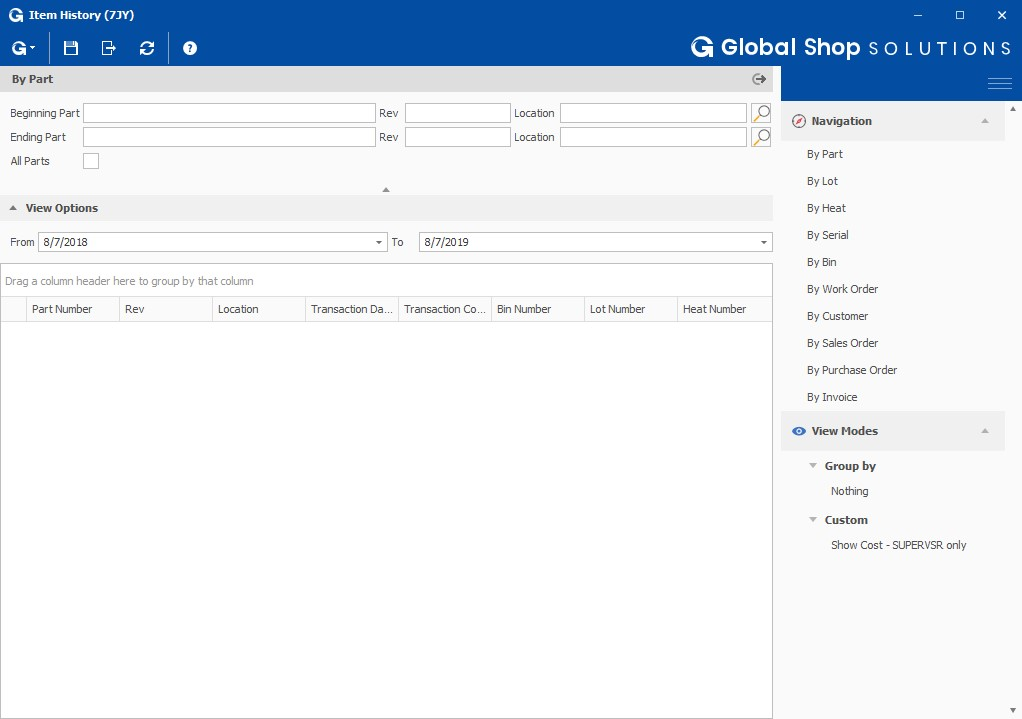
Filtro por parte
El filtro Por parte es el filtro predeterminado que se carga en la pantalla. Ingrese un rango de Parte inicial y Parte final o seleccione la casilla de verificación Todas las partes . El campo Re v está visible si la opción de inventario estándar Usar revisión/control de cambios de ingeniería está activada. El intervalo de fechas predeterminado es la fecha de hoy en el campo Hasta la fecha y un año antes de hoy en el campo Desde la fecha . Modifique el intervalo de fechas según sea necesario. Si se selecciona la casilla de verificación Todas las partes, el rango de fechas se restringe a solo un año.
Selecciona el  Botón Aplicar filtro para cargar registros de historial de elementos que cumplan con los criterios en la cuadrícula.
Botón Aplicar filtro para cargar registros de historial de elementos que cumplan con los criterios en la cuadrícula.
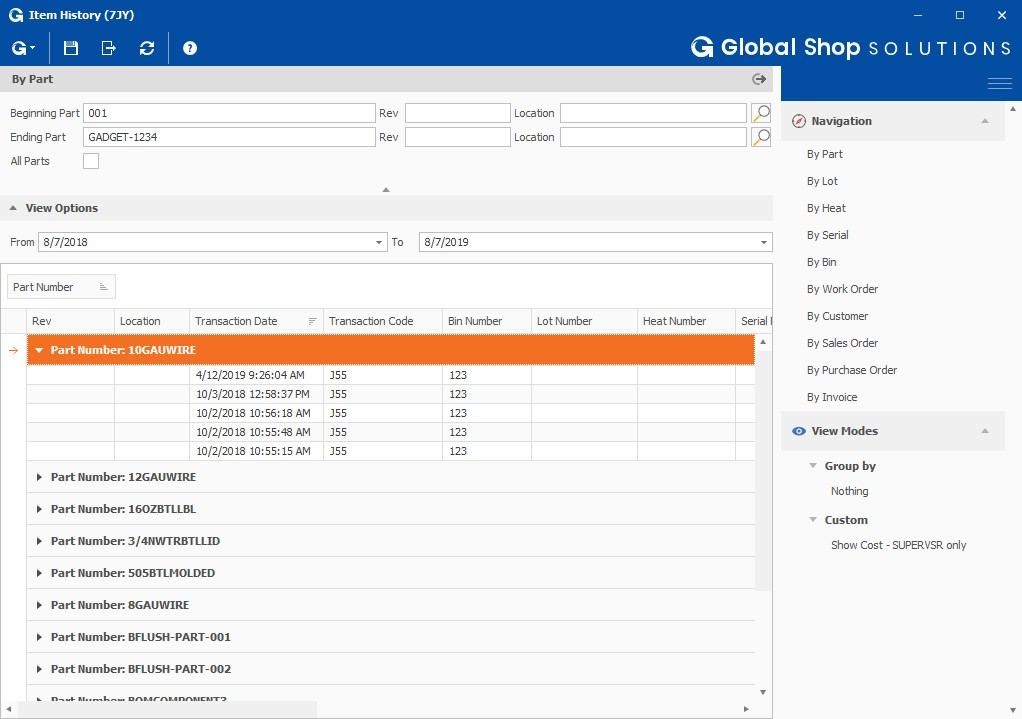
El filtro Por pieza ordena los registros del historial de artículos por fecha de transacción , del más reciente al más antiguo.
Las siguientes columnas están visibles en la cuadrícula de forma predeterminada:
- Número de parte
- Rdo *
- Ubicación
- Fecha de acción
- Codigo de transacción
- Número de contenedor
- Numero de lote
- Número de calor
- Número de serie
- Cantidad
- Fecha de Transacción
- Número de cliente
- Número de Orden de Trabajo
- Número de orden de ventas
- Secuencia de envío
- Número de factura
- Número de orden de compra
*La columna Rev está visible si la opción Inventario estándar Usar revisión/control de cambios de ingeniería está activada.
Las siguientes columnas se pueden agregar a la cuadrícula haciendo clic con el botón derecho en cualquiera de los encabezados de columna y seleccionando Selector de columna :
- Código de Certificación
- Envío del cliente a
- Costo de flete (USD) *
- Costo de mano de obra (USD)*
- Costo de materiales (USD)*
- Otro Costo (USD)*
- Costo externo (USD)*
- Gastos generales (USD)*
- Número de línea de orden de compra
- Número de línea de orden de venta
- Total (USD)*
- tipo de transacción
- Campo de usuario 1
- Campo de usuario 2
- Campo de usuario 3
- Campo de usuario 4
- Usuario Campo 5
- Campo de usuario 6
- Campo de usuario 7
- Usuario Campo 8
- Campo de usuario 9
- Secuencia detallada de la orden de trabajo
- Secuencia de órdenes de trabajo
- Sufijo de orden de trabajo
*Si el usuario tiene los permisos Mostrar dólares del historial de artículos activados a través de Soporte del sistema > Archivo > Seguridad de nivel de función , las columnas de montos en dólares están disponibles para agregar a la cuadrícula. Estos campos no son visibles en el Selector de columnas sin los permisos Mostrar dólares del historial de artículos activados. La cantidad de decimales que se muestran en todos los campos de valores en dólares está determinada por la opción Estándar en línea Número máximo de dígitos que se muestran después de un decimal .
Si el usuario tiene los permisos Permitir edición de piezas de inventario o Permitir vista de inventario activados a través de Soporte del sistema > Archivo > Seguridad de nivel de función , los campos de Piezas contienen un hipervínculo que permite al usuario acceder a la pieza en Inventario > Ver > Oferta y demanda .
La funcionalidad de cuadrícula adicional está disponible. Haga clic en este enlace para revisar la funcionalidad de la cuadrícula.
Filtros de navegación adicionales
El filtro Por lote incluye un rango de Lote inicial/final y la casilla de verificación Todos los lotes . Los registros del historial de artículos en la cuadrícula se ordenan por Lote y luego por Pieza. Los registros del historial de elementos se ordenan del más reciente al más antiguo dentro de las agrupaciones.
El filtro Por calor incluye un rango de calor inicial/final y la casilla de verificación Todos los calores . Los registros del historial de artículos en la cuadrícula se ordenan por Calor y luego por Parte. Los registros del historial de elementos se ordenan del más reciente al más antiguo dentro de las agrupaciones.
El filtro Por serie incluye un rango de serie inicial/final y una casilla de verificación Todas las series . Los registros del historial de artículos en la cuadrícula se ordenan por Serie y luego por Pieza. Los registros del historial de elementos se ordenan del más reciente al más antiguo dentro de las agrupaciones.
El filtro Por bandeja incluye un rango de bandeja inicial/final y una casilla de verificación Todas las bandejas . Los registros del historial de artículos en la cuadrícula se ordenan por contenedor y luego por pieza. Los registros del historial de elementos se ordenan del más reciente al más antiguo dentro de las agrupaciones.
El filtro Por orden de trabajo incluye un rango de Orden de trabajo inicial/final y una casilla de verificación Todas las órdenes de trabajo . Los registros del historial de artículos en la cuadrícula se ordenan por orden de trabajo y luego por pieza. Los registros del historial de elementos se ordenan del más reciente al más antiguo dentro de las agrupaciones.
El filtro Por cliente incluye un rango de Cliente inicial/final y una casilla de verificación Todos los clientes . Los registros del historial de artículos en la cuadrícula se ordenan por Cliente y luego por Pieza. Los registros del historial de elementos se ordenan del más reciente al más antiguo dentro de las agrupaciones.
El filtro Por pedido de venta incluye un rango de Pedido de venta inicial/final y una casilla de verificación Todos los pedidos de venta . Los registros del historial de artículos en la cuadrícula se ordenan por orden de venta y luego por pieza. Los registros del historial de elementos se ordenan del más reciente al más antiguo dentro de las agrupaciones.
El filtro Por orden de compra incluye un rango de Orden de compra inicial/final y una casilla de verificación Todas las órdenes de compra . Los registros del historial de artículos en la cuadrícula se ordenan por orden de compra y luego por pieza. Los registros del historial de elementos se ordenan del más reciente al más antiguo dentro de las agrupaciones.
El filtro Por factura incluye un rango de Factura inicial/final y una casilla de verificación Todas las facturas . Los registros del historial de artículos en la cuadrícula se ordenan por Factura y luego por Pieza. Los registros del historial de elementos se ordenan del más reciente al más antiguo dentro de las agrupaciones. Nota: Si la opción Contabilidad de inventario estándar está activada para Liberar inventario en el momento del envío , el sistema advierte al usuario que el número de factura no se escribe en el historial del artículo. El usuario tiene la opción de actualizar los números de factura que faltan en el Historial de artículos desde el Historial de facturas.
Botones de la barra de herramientas
 El botón Actualizar borra todos los datos existentes de la cuadrícula y extrae la información más reciente en función de lo que se ingresa en los filtros de la cuadrícula.
El botón Actualizar borra todos los datos existentes de la cuadrícula y extrae la información más reciente en función de lo que se ingresa en los filtros de la cuadrícula.
 Seleccione el botón Exportar para exportar la cuadrícula. Si está instalado MS Excel, la cuadrícula exporta un archivo .xlsx. Si MS Excel no está instalado, se exporta a un archivo CSV. Una vez que se genera el archivo, el archivo se abre mediante el programa predeterminado establecido para la extensión del archivo.
Seleccione el botón Exportar para exportar la cuadrícula. Si está instalado MS Excel, la cuadrícula exporta un archivo .xlsx. Si MS Excel no está instalado, se exporta a un archivo CSV. Una vez que se genera el archivo, el archivo se abre mediante el programa predeterminado establecido para la extensión del archivo.
 El botón Ayuda contiene información sobre el programa. Seleccione Acerca de para ver el nombre del programa, una breve descripción del programa y la versión y la fecha de compilación. Seleccione Sugerir algo para iniciar Canny Dashboard para que los usuarios hagan sugerencias o proporcionen comentarios.
El botón Ayuda contiene información sobre el programa. Seleccione Acerca de para ver el nombre del programa, una breve descripción del programa y la versión y la fecha de compilación. Seleccione Sugerir algo para iniciar Canny Dashboard para que los usuarios hagan sugerencias o proporcionen comentarios.
 Utilice el botón Guardar para guardar los modos de vista personalizados. Los usuarios pueden personalizar la cuadrícula y guardarla en la base de datos. Por ejemplo, los usuarios pueden ordenar por, agrupar por, establecer la visibilidad de una columna o filtrar por un valor y Guardar. Una vez que se selecciona Guardar, el programa muestra un mensaje que le pide al usuario que ingrese un nombre para la vista personalizada. Introduzca un nombre y seleccione Aceptar .
Utilice el botón Guardar para guardar los modos de vista personalizados. Los usuarios pueden personalizar la cuadrícula y guardarla en la base de datos. Por ejemplo, los usuarios pueden ordenar por, agrupar por, establecer la visibilidad de una columna o filtrar por un valor y Guardar. Una vez que se selecciona Guardar, el programa muestra un mensaje que le pide al usuario que ingrese un nombre para la vista personalizada. Introduzca un nombre y seleccione Aceptar .
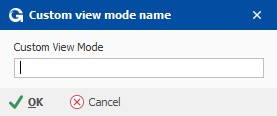
El nuevo modo de vista personalizado se crea y se muestra en el panel de acoplamiento Modos de vista bajo el encabezado Personalizado.

Si el modo de vista actual en uso es un modo de vista personalizado y se realiza y guarda un cambio, el programa le pide al usuario que sobrescriba el modo de vista actual. Si se selecciona Sí , la nueva configuración de cuadrícula se sobrescribe en el modo de vista actual. Si se selecciona No , el programa muestra un mensaje que le pide al usuario que ingrese un nombre para la vista personalizada. Introduzca un nombre y seleccione Aceptar .
Otras versiones
- Próximamente...